نحوه انتقال وردپرس از لوکال هاست به هاست
در این بخش از آموزش وردپرس با عنوان انتقال وردپرس از لوکال هاست به هاست در الماس وب با ما همراه باشید .
همانطور که میدانید لوکال هاست محیطی برای نصب و اجرای وردپرس در سیستم شخصی خودتان است و از دسترس دیگران خارج است. معمولا طراحان و توسعه دهندگان از لوکال هاست به عنوان تست برای اجرای سایت های طراحی شده استفاده میکنند.
اما نکته ی بسیار مهم و قابل توجه این است که اگر یک وبسایت بصورت کامل در لوکال طراحی و به اتمام رسید، چگونه میتوانیم ان را به سرور اصلی یا همان هاست میزبانی انتقال دهیم؟؟؟
انتقال وردپرس از لوکال هاست به هاست
انتقال سایت از لوکال به هاست اصلی نیازمند مراحل و اقداماتی است که باهم به بررسی هر کدام میپردازیم:
مرحله اول : برونبری پایگاه داده
محتوای سایت (مطالب و نوشته ها در وردپرس) در داخل html یا فایل های متنی ذخیره نمیشوند، بلکه در پایگاه داده ی وردپرس یعنی MySql ذخیره و هنگام نمایش سایت از پایگاه داده بازخوانی میشود.
برای انتقال وردپرس از لوکال به هاست ابتدا باید از پایگاهداده کپی بگیرید یا به عبارتی فرآیند برون بری را انجام دهید. برای اینکار اگر phpMyAdmin نصب است، در آن بر روی پایگاه داده ای که به وردپرس اختصاص داده اید بروید. و از نوار ابزار بالا گزینه export را انتخاب کنید.

سپس گزینه custom را برای Export Method انتخاب کنید و بعد در قسمت output از منوی آبشاری compression گزینه gzipped را انتخاب کنید.
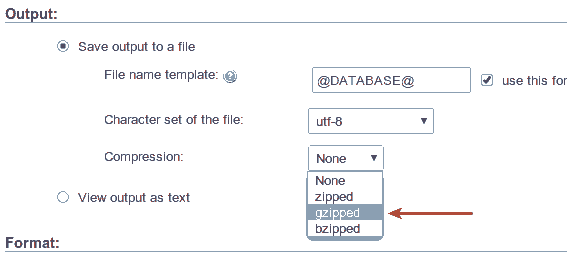
دکمه Go را در انتهای صفحه کلیک کنید تا یک فایل SQL به شما داده شود.
مرحله دوم: Upload فایلها در FTP
در این مرحله باید فایلهای موجود در لوکال هاست وردپرس را در سرور جدید آپلود کنید.
در این مرحله شما به یک نرم افزار ftp یا انتقال داده نیاز دارید که از طریق آن فایلها را آپلود کنید و از طریق نرم افزار ftp مورد علاقهتان تمام فایلهای وردپرس را که در لوکال هاست استفاده می کردید بر روی سرور بارگذاری نمایید.
مرحله سوم : ساخت پایگاه داده MySQL
در مرحله سوم باید یک پایگاه داده بر روی سرور جدید ایجاد کنید تا از طریق آن پایگاه داده ی قبلی را که در لوکال استفاده میکردید، درونریزی کنید.
برای ایجاد پایگاه داده در سرور بصورت زیر عمل میکنیم:
در سی پنل پس از وارد شدن به پنل هاست خود، چند پنجره می بینید. در پنجره ی Database بر روی گزینه ی (Mysql (Mysql database یا همان گزینه ی اول از سمت چپ کلیک کنید تا وارد محیط ساخت و ایجاد پایگاه داده شویم.
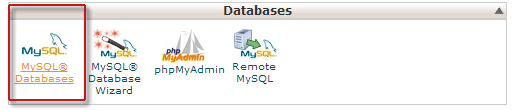
اکنون وارد پنجره ای می شوید که از شما برای ایجاد دیتابیس نامی را طلب می کند.
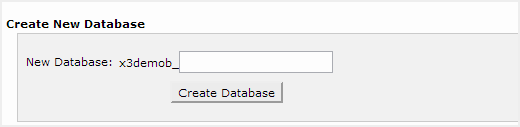
پس از وارد کردن نام و عنوانی برای پایگاه داده، وارد مرحله ای برای نوشتن نام کاربری و رمز عبور پایگاه داده خواهید شد که باید اطلاعات آن را نیز به درستی وارد نمایید.
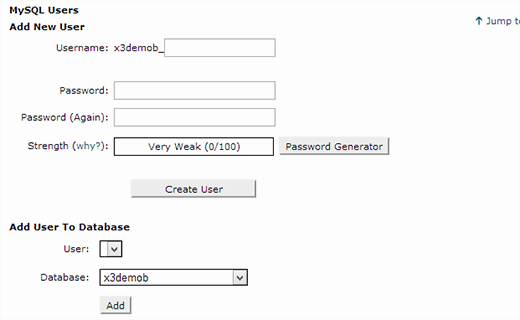
در قسمت پایینی که Add user to Database نام دارد، بر روی گزینه ی Add کلیک کنید و در پنجره ای که برای شما باز می شود تمامی موارد را تیک بزنید و قبول کنید.
نکته: در این آموزش نحوه ساخت پایگاه داده Mysql در پنل Cpanel توضیح داده شده است، باید گفت که در پنل DirectAdmin نیز رویه به همین منوال است.

مرحله چهارم: درون ریزی پایگاه داده
حالکه یک پایگاه داده جدید ایجاد شده؛ باید پایگاه داده ای که از لوکال هاست دارید بر روی آن درون ریزی یا همان Import کنید.
برای اینکار در سرور، برنامه phpMyAdmin را اجرا کنید.
phpMyAdmin معمولا در هاست ها موجود است در سی پنل در همان صفحه اول پیدا می کنید و در دایرکت ادمین در صفحه MySQL Management در زیر گزینه Create New Database گزینه phpMyAdamin هست که از طریق آن به این برنامه می توانید دسترسی پیدا کنید.
بعد از اجرا بر روی نام پایگاه داده ای که قبلا ایجاد کرده اید کلیک کنید و در نوار ابزار بالا گزینه import را انتخاب کنید.

و بعد همانطور که در تصویر نشان داده شده است با کلیک بر روی دکمه Choose File فایلی را که از لوکال export کرده بودید انتخاب کنید و بعد دکمه Go را در انتهای صفحه کلیک کنید تا پایگاه Import شود.
مرحله پنجم: تصحیح آدرس ها
روشن است که دیگر سایت ما در لوکال نیست و باید تمامی آدرس ها تصحیح و بروزرسانی شوند.
اینکار ساده است، در phpmyadmin بر روی دیتابیس خود کلیک کرده و سپس جدول options را از پایگاه داده در phpMyAdmin انتخاب کنید و در پنجره باز شده به دنبال فیلد siteurl باشید و با کلیک بر روی دکمه مداد edit این فیلد که در آن آدرس لوکال هست را ویرایش و آدرس سایتی که بر روی سرور هست را وارد کنید.
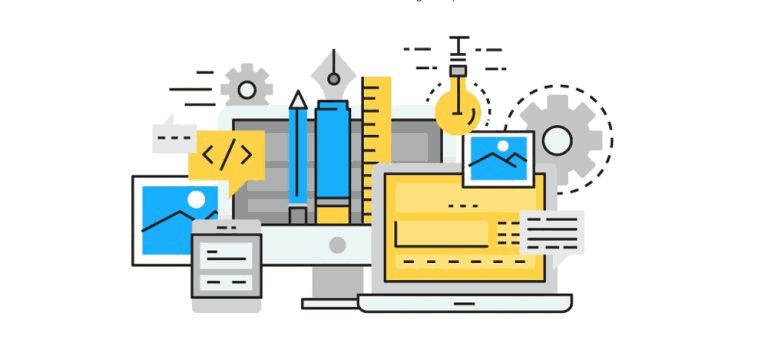 مرحله ششم: راه اندازی سایت
مرحله ششم: راه اندازی سایت
در این مرحله شما ممکن است با خطای اتصال به پایگاه داده مواجه خواهید شد.
برای اینکار به هاست خود با اف تی پی متصل شوید و به فایل wp-config.php بروید.
تمامی مشخصات نام پایگاه داده، نام کاربری، پسوردی که در پایگاه داده ی هاست خود ساختید را در اینجا وارد کرده و تغییرات خود را دخیره کنید, به پیشخوان وردپرس خود وارد شده و سپس به قسمت تنظیمات و زیرمنوی همگانی رفته و بر روی گزینه ی ذخیره ی تنظیمات کلیک کنید.
سپس به بخش تنظیمات و زیرمنوی پیوندهای یکتا رفته و بر روی گزینه ی ذخیره ی تنظیمات کلیک کنید تا تمامی لینک ها و پیوندهای یکتا نیز تثبیت شود.
مرحله هفتم: بروز رسانی مسیر لینک ها و تصاویر شکسته شده
گاهی اوقات زمانی که شما سایت وردپرسی خود را ار لوکال به هاست و یا از دامنه ای به دامنه ی دیگر انتقال می دهید لینک ها و یا تصاویر شما بهم ریخته و به اصطلاح شکسته می شوند.
برای حل این مشکل کافیست از طریق دیتابیس خود به phpmyadmin رفته و از منوی بالایی روی تب SQL کلیک کنید، سپس قطعه کد زیر را در آن وارد کنید.
توجه: فقط یادتان باشد که با توجه به مشخصات سایت خود آن را وارد نمایید.
UPDATE wp_posts SET post_content = REPLACE(post_content, 'localhost/test/', 'www.yourlivesite.com/');
امیدوارم با استفاده از این آموزش وردپرس توانسته باشید وردپرس خود را بدون مشکل به هاست اصلی منتقل کرده باشید.
موفق باشید…




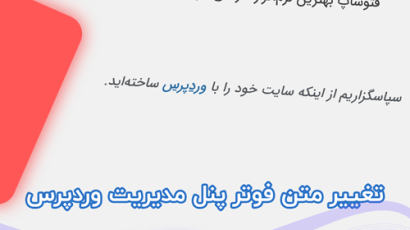
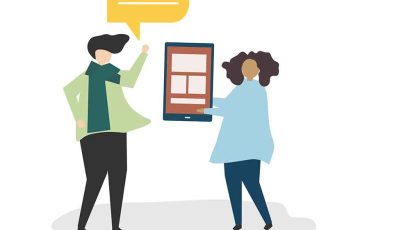

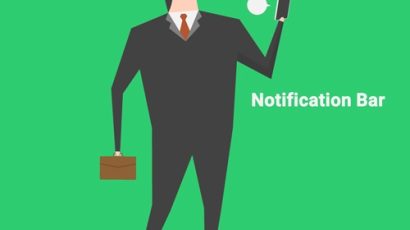

دیدگاهتان را بنویسید